
Úvod do Coreldraw
V tomto článku uvidíme přehled o Coreldraw. Jedná se o nejlepší digitální 2D grafické návrhové řešení. Jednoduchý! Abych to uvedl ve formálnější definici, Corel Draw je grafický návrhářský software vyvinutý společností Corel Corporation pro vývoj vektorové grafiky.
Online a tiskové reklamy, projektování produktů, architektonické řešení, online skici v různých oborech a téměř všechny ty hezké vizuální prvky, které kolem nás vidíme, ať už na telefonech nebo časopisech, byly v určitém okamžiku navrženy v aplikaci Corel Draw.
Nástroje v CorelDraw
Takže typické okno CorelDraw vypadá takto.
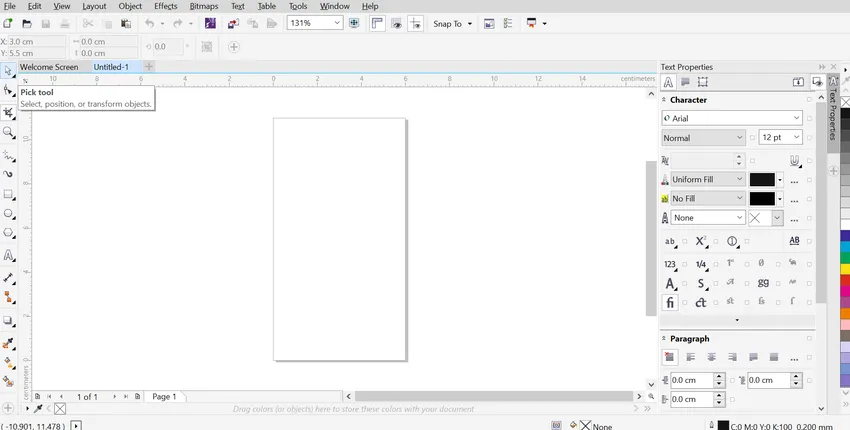
Zde najdete Panel nástrojů.
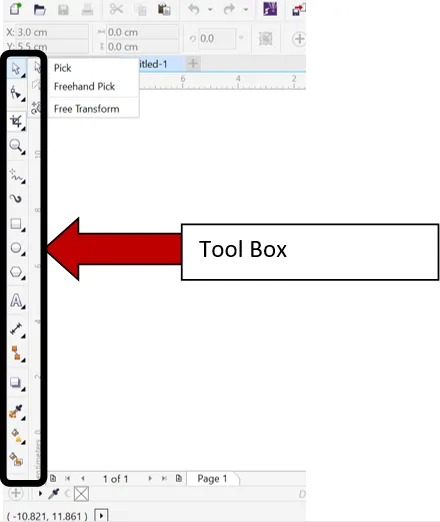
Na liště nabídek je také rozbalovací nabídka nástrojů, ale v panelu nástrojů jsou obsaženy téměř všechny důležité položky.
Když vyberete každý nástroj, bude mít dále své možnosti rozevíracího seznamu a také zobrazí své vlastnosti jedinečně na panelu nástrojů, který je pod panelem nabídek, jako je tento. Nejprve prozkoumáme jednotlivé nástroje.

- Nástroj pro výběr: Jedná se vlastně o nástroj pro výběr a chová se jako nástroj pro přesun ve Photoshopu, v pravém dolním rohu nástroje najdete různé možnosti, jako je výběr z ruky a transformace zdarma. Tyto možnosti vám umožní změnit velikost obrázku, který ho rozšíří nebo zúží nebo dokonce vytvoříte zrcadlový obraz pomocí myši.
- Shape Tool: Na vybraném obrázku, tvaru nebo dokonce textu bude tento nástroj poskytovat uzly a popisovače. Jakmile jsou uzly vybrány, může být část objektu zakřivena do různých textur, jako jsou šmouhy, skvrny, zkroucení atd.
- Nástroj pro oříznutí: Jak název napovídá, pomůže to oříznout vybraný obrázek, tvar nebo text. To vám také umožní oříznout obrázek jako nůž (rozdělit tvar na různé řezy, které lze samostatně upravovat), a dokonce vymazat (pomocí gumy).
- Nástroj Lupa: Přiblížíme každou minutovou část tvaru nebo textu, který je vytvářen nebo upravován, aby návrhář mohl odpovídajícím způsobem korigovat nesrovnalosti.
- Nástroj od ruky: Tento nástroj je místem, kde se odehrává většina kouzel. Tento nástroj má řadu možností kreslení, které vám umožní vytvořit a nakreslit jakýkoli návrh. Tento nástroj tedy hraje velmi důležitou roli v první fázi grafického designu.
- Nástroj pro umělecká média: Tento nástroj je jako štětec nebo sprej od ruky nebo pero. Takže v případě, že si přejete vytvořit kaligrafický text nebo graffiti, bude tento nástroj užitečný.
- Nástroj Obdélník: Tento nástroj pomůže vytvořit tvar obdélníku. Má také možnost 3bodového obdélníku. To znamená, že rychlý obdélník lze vytvořit pouhým přetažením myši, jakmile jsou nakresleny dva uzly obdélníku.
- Nástroj Ellipse: Tento nástroj umožňuje vytvořit eliptický tvar jako kruh. Pomáhá také s rychlou tvorbou tvaru pomocí 3 bodu Ellipse jako u nástroje v obdélníku.
- Nástroj Mnohoúhelník: Nástroj mnohoúhelník se v zásadě používá k vytváření tvarů, které k němu mají více než 4 strany. Aplikace Corel Draw vám však umožňuje vytvořit řadu hotových tvarů, jako je tvar proužku, hvězda, spirála, šipky, rastrový papír pod stejnou hlavičkou.
- Textový nástroj: Textový nástroj zde pomůže vytvořit textové znaky a textová pole. Můžete je upravit pomocí vlastností a možností formátování zobrazených na panelu nástrojů. Můžete také přímo přidat tabulku s tímto nástrojem pro případ, že potřebujete vytvořit text ve formě tabulky.
- Parallel Dimension Tool: Mnoho stavebních inženýrů a architektů používá Corel Draw. Tady je připraven nástroj pro zobrazení rozměrů v různých tvarech, jako je tento.
- Přímý spojovací nástroj Nástroj: Tento nástroj jen pomůže spojit různé strany v jakémkoli tvaru mezi stranami nebo v pravém úhlu při zachování stran oddělených.
- Drop shadow Tool: Toto je nástroj poskytující efekt. Bude zkosená, reliéfní, vržený stín, vysunut atd. Jakákoli část vybraného tvaru nebo navrhovaného textu.
- Eye Dropper Tool: Toto je obvyklý nástroj pro výběr barvy. Skvělou částí je kapátko Atributes. Můžete si také vybrat tloušťku, velikost a všechny ostatní efekty a atributy tvaru a přímo jej zkopírovat do tvaru.
- Interaktivní výplňový nástroj : Je to skoro jako normální výplňový nástroj, ale lze zde použít možnosti jako přechod a vše, odtud název. Má také nástroj Mesh. Tento nástroj vytvoří mřížky kolem tvaru a poté může být každá mřížka obarvena v případě, že je vyžadováno komplexní zbarvení nebo stínování, například u ovoce nebo scenérie.
- Inteligentní výplňový nástroj: Tento nástroj pomůže vyplnit barvu do tvaru, který je uzavřenou cestou. Velmi rychlé použití. Velmi podobný nástroju plechovka barvy v programu Malování.
Vlastnosti hotelu Corel Draw
Jednou z hlavních funkcí je podle mého názoru to, že poskytuje přátelské uživatelské rozhraní, které je možné naučit se rychle používat, takže začátečníci mohou rozšířit svou kreativitu a profesionálové mohou navrhnout a rozvrhnout awestruck. Má živé univerzální nástroje, jako je tvarování uzlů a výplně ze sítě atd., Které se při navrhování hodí téměř všude. Být vektorovým grafickým softwarem nedeformuje své návrhy, což zaručuje vysoce kvalitní tisk. Proto je mnoho tiskáren s vysokým rozlišením naprogramováno tak, aby přijímaly soubory formátu Corel pro tisk.
Mezi další funkce patří přijímání mnoha formátů souborů k úpravám, které mohou běžet na všech procesorech atd.
Z pohledu uživatele nabízí CorelDraw prostředí pro snadné navrhování. Všechna tisková média, živé skicování, navrhování produktů atd. Lze vytvořit se stejnou kreativitou a přesností na detail.
Závěr
Při učení grafického navrhování najdeme aplikaci Corel Draw jednodušší než jiný složitý software a ještě užitečnější než většina ostatních. Jednou z dobrých věcí je, že funkce neustále aktualizují, takže v obchodě je vždy něco zajímavějšího.
Doporučené články
Toto je průvodce Co je CorelDraw? Zde diskutujeme Úvod a nástroje používané v CorelDraw spolu s jeho funkcemi. Další informace naleznete také v následujících článcích -
- Funkce různých nástrojů v aplikaci CorelDraw
- 18 nejlepších klávesových zkratek aplikace Illustrator
- Kroky k použití nástroje Obdélník ve Photoshopu
- Jaké jsou alternativy k CorelDraw?